- Szerző Lauren Nevill [email protected].
- Public 2023-12-16 18:52.
- Utoljára módosítva 2025-01-23 15:20.
Bármely felhasználó, aki elegendő tapasztalattal rendelkezik a számítógéppel kapcsolatban, tudja, hogy mi a Másolás és Beillesztés (másolás, beillesztés). Fájlokat és mappákat másolhat a Windows Intézőben, képeket, szövegeket másolhat az interneten, különféle programokban, amelyek grafikával, hanggal, videóval és szöveggel dolgozhatnak … szinte minden felhasználó számára mindennapos. Ha azonban a számítógépes technológiával kapcsolatban először találkozik a "másolás" és a "beillesztés" kifejezésekkel, javasoljuk, hogy sürgősen ismerkedjen meg ezzel a munkamódszerrel.
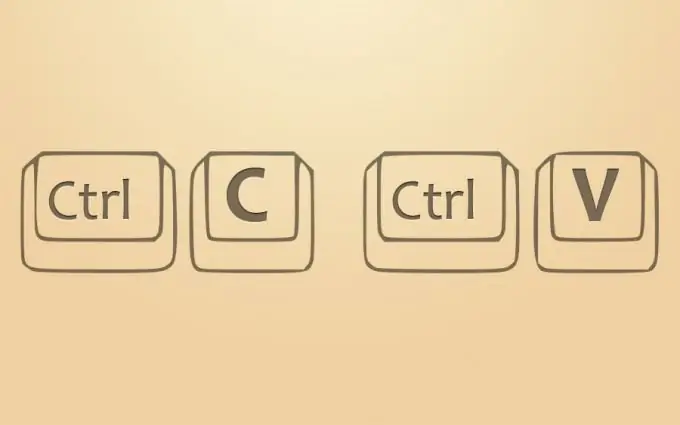
Szükséges
- - számítógép
- - hozzáférés az internethez
- - szöveg szerkesztő
Utasítás
1. lépés
Elég gyakran felmerül annak szükségessége, hogy egy oldal egy részét elmentse az interneten későbbi felhasználás céljából. Például, ha esszét ír egy iskolához, vagy egy tanfolyamot egy intézetben. A vágólappal háromféle módon dolgozhat: gyorsbillentyűkkel, a fő programmenü és a helyi menü használatával.
2. lépés
A leggyorsabb út - az első a gyorsbillentyűk. Nyissa meg az érdeklődésre számot tartó oldalt, válassza ki a kívánt szót, mondatot vagy bekezdést az egér bal gombjával (tartsa lenyomva a bal oldali gombot a mondat elején, "húzza" a mondat végére és engedje el). Ha a szöveg nem fér el a képernyőn, elkezdheti a kijelölést, majd megszakíthatja (kiválaszthatja a kívánt szöveg első részét), görgesse az oldalt a végéig, tartsa lenyomva a Shift billentyűt, és kattintson a szöveg végén. Ezután használja a Ctrl + C billentyűparancsot a másoláshoz, váltson egy szerkesztőre (például Microsoft Word-re), majd nyomja meg a Ctrl + V billentyűt. Helyesen nyomja meg a gyorsbillentyűket: tartsa lenyomva a Ctrl billentyűt, majd anélkül, hogy elengedné, nyomja meg a következő gombot (C vagy V), akkor mindkét gombot elengedi.
3. lépés
Ha nem vagy barátja a fájlmenüben. Válassza ki a kívánt szöveget (lásd az 1. lépést), kattintson rá a jobb gombbal, válassza ki a helyi menü "Másolás" elemét. Ezt a záradékot különböző böngészőkben másképp lehet megfogalmazni. Ugyanígy beillesztheti a szöveget a Wordbe - kattintson a jobb gombbal, válassza a menü "Beillesztés" parancsát.
4. lépés
A harmadik módszer a legbiztosabb, de a leghosszabb. A kívánt szövegdarab kijelölése után lépjen a böngésző főmenüjébe. Bármely böngészőben van egy szabványos "Szerkesztés" elem, amire szükségünk van. A kijelölés eltávolítása nélkül kattintson a Szerkesztés-> Másolás gombra. A szöveg másolásra került. Váltson Word-re, van egy főmenüje és egy hasonló "Edit" elem is. Kattintson a Szerkesztés -> Beillesztés elemre.






